手机扫描文件或图片已经成为日常生活中的一项常见操作,无论是需要将纸质文件转换为电子版,还是想要保存一张珍贵的照片,手机扫描功能都能够帮助我们快速、方便地实现这些需求。在这个数字化时代,手机扫描已经成为许多人不可或缺的工具,让我们一起来了解一下手机如何进行文件或图片扫描吧!
手机如何扫描文件或图片
方法如下:
1.首先打开iPhone手机里的自带软件 备忘录,如下图
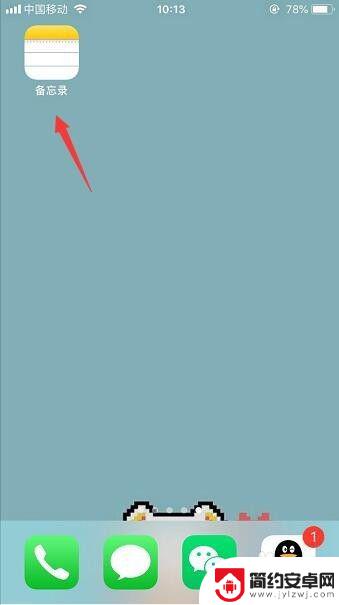
2.进入到备忘录页面之后,点击右下角新增备忘录 进入到编辑页面,如下图
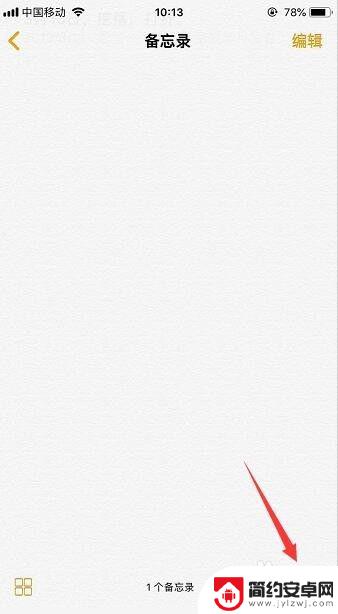
3.在编辑页面里点击键盘上方中间的加号+,在弹出的选项里选择 扫描文稿,如下图
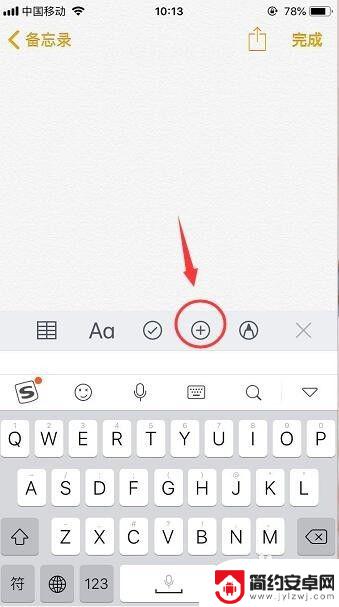
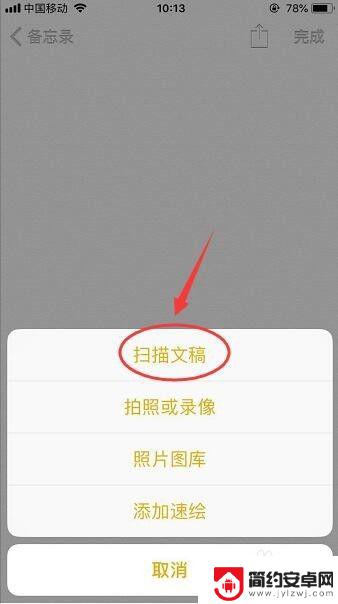
4.点击扫描文稿之后就会进入到拍摄页面,将文件或图片等放到拍摄取景中进行拍摄,如下图
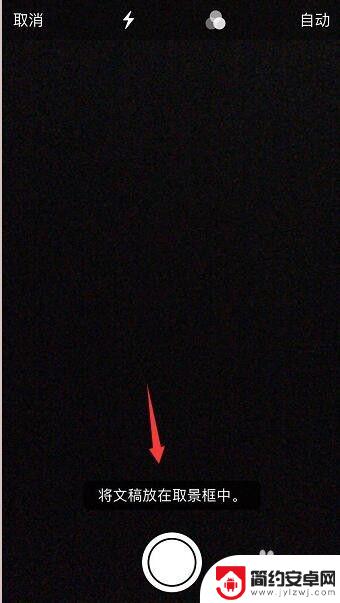
5.拍摄好之后,页面中会出现一个调整框。可以调整到你需要扫描的地方,调整好位置之后点击页面右下角的 继续扫描,如下图
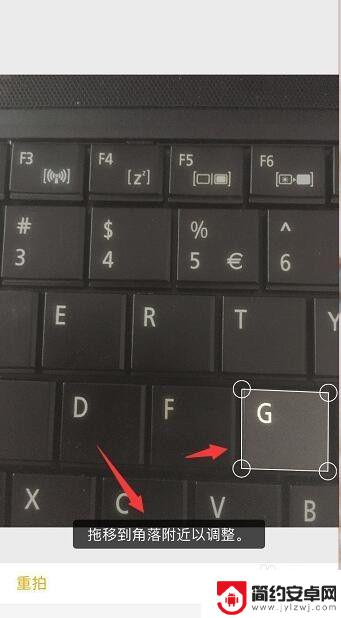

6.然后就可以看到你拍摄的图片变成扫描件了,点击左上角的完成。然后继续扫描下一张,如下图
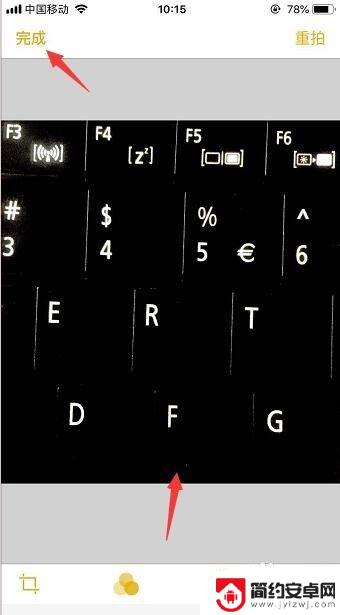
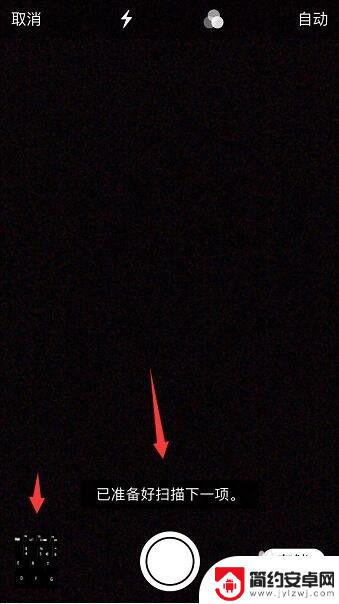
7.如扫描完成之后,点击页面右下角的存储后转到备忘录里就可以看到你刚刚扫描的文稿啦。然后就可以点击右上角的分享按钮分享给好友同事,如下图
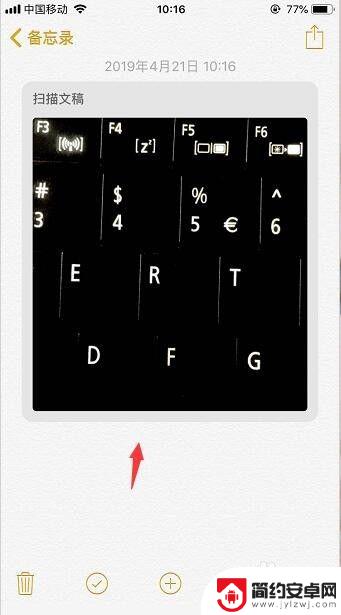
以上就是手机如何扫描文件图片的全部内容,有需要的用户可以按照这些步骤进行操作,希望对大家有所帮助。










